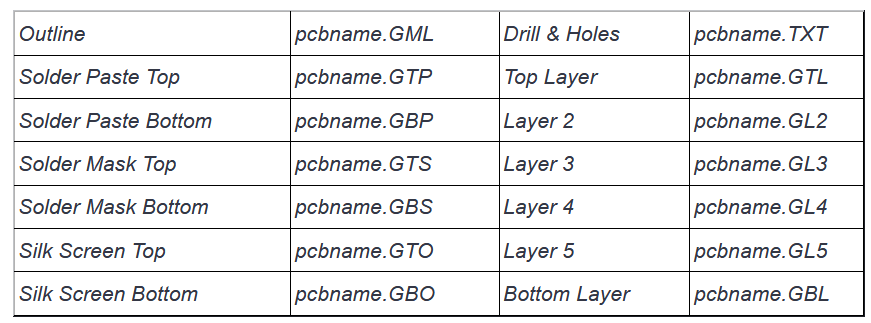اولین سوالی که در مورد فایل گربر وجود دارد این است که اصولا ماهیت این نوع فایل چیست، چه استفاده ای دارد و چگونه می توان این نوع از فایل را از نرم افزار های مختلف استخراج کرد. در صنعت الکترونیک نرم افزار های مختلفی برای طراحی و شبیه سازی و ساخت وجود دارند که در کشور ما نرم افزار آلتیوم (Altium) عمومی ترین نرم افزاری است که در این زمینه استفاده می شود. اصولاً نرم افزار های CAD شامل نرم افزار هایی هستند که جهت طراحی استفاده می شود و این نرم افزار ها دارای امکانات بسیار گسترده ای مانند Library های متنوع منطبق بر قطعات تولید شده در کارخانجات مختلف و انواع ابزار های مورد نیاز در طراحی می باشند. نرم افزارهای CAM شامل نرم افزار هایی می باشد که امکانات بسیار گسترده ای برای ساخت و تولید در صنعت برد مدار چاپی را دارا می باشند بعضی از این امکانات شامل خروجی های مختلف برای ماشین آلات CNC و فوتوپلاتر های صنعتی و ماشین آلات تست الکتریکی می باشد.
گربر (Gerber) مسئولیت ارتباط بین این دو نوع از نرم افزار های (Computer Aided Design-(CAD و (CAM )Computer Aided Manufacturing را بر عهده دارد. به عبارت دیگر گربر (Gerber) زبان مشترک بین طراح و تولید کننده می باشد. تولید کنندگان معمولا برای ساخت وتولید برد مدارچاپی، از فایل گربر (Gerber) استفاده می کنند که در این جا با روش استخراج آن درنرم افزار آلتیوم (Altium) آشنا می شویم.
نکته:
پیش از آنکه مراحل استخراج فایل گربر را توضیح دهیم لازم به ذکر است که خروجی این فرایند صرفاً اطلاعات هر لایه را بصورت مجزا در اختیار سازنده قرار خواهد داد و سازنده هیچگونه اطلاعاتی نسبت به چینش لایه های فایل پی سی بی شما (ضخامت لایه ها، ثابت دی الکتریک لایه ها و…) نخواهد داشت. با توجه به اینکه برای ساخت بردهای چند لایه نیاز به اطلاعات چینش لایه ها (Stackup) می باشد لذا طراح می بایست این اطلاعات را به نوعی در اختیار سازنده قرار دهد. به دو روش می توان این کار را انجام داد که در ادامه به آن ها پرداخته می شود:
روش اول:
یک راه حل این است که طراح این اطلاعات را در یکی از لایه های فایل پی سی بی خود قرار دهد بصورتیکه وقتی در مراحل بعد از لایه ها خروجی فایل گربر ایجاد شد این اطلاعات در یکی از لایه ها در اختیار سازنده قرار گیرد. برای این کار لازم است در نرم افزار آلتیوم در منوی Place گزینه Layer Stack Table را انتخاب نموده و جدولی که نرم افزار آلتیوم بعد از انتخاب این گزینه ایجاد می نماید را می توان در گوشه فایل پی سی بی قرار داد. این جدول را می توان در هر لایه قرار داد اما پیشنهاد می گردد پیش از انتخاب گزینه Layer Stack Table لایه Top overlay را در حالت نمایش قرار دهید و پس از آن با انتخاب گزینه Layer Stack Table در منوی Place جدول ایجاد شده توسط نرم افزار را در همان لایه قرار دهید.
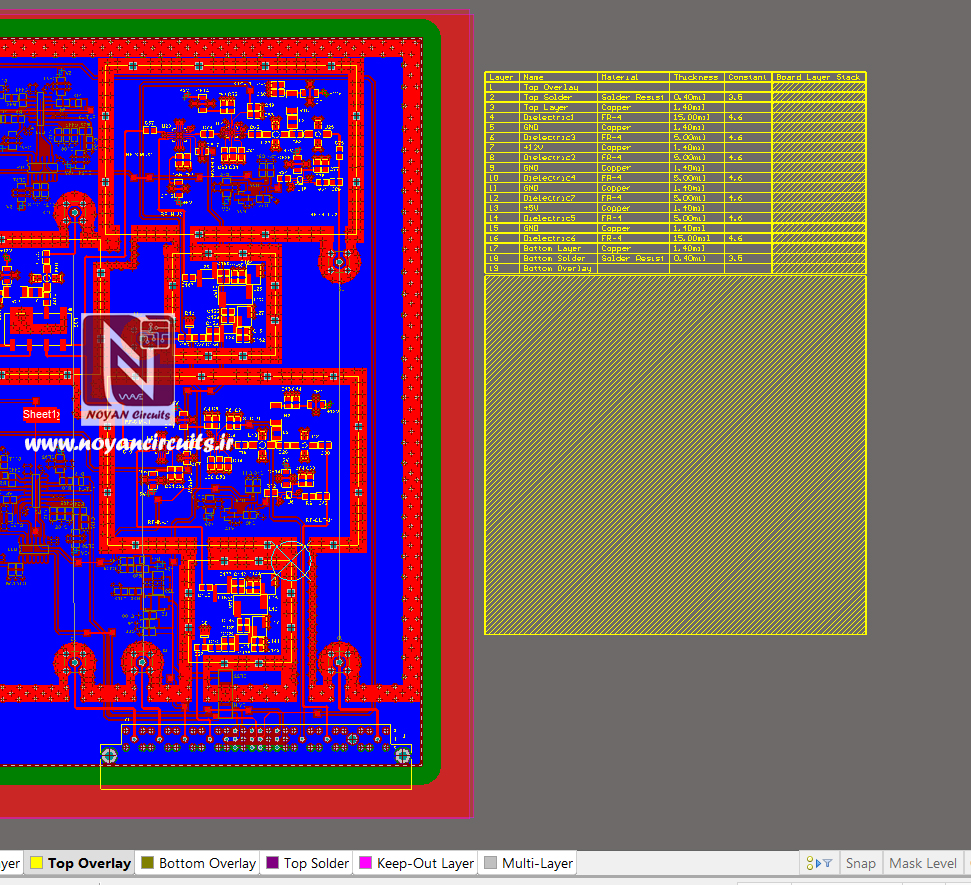
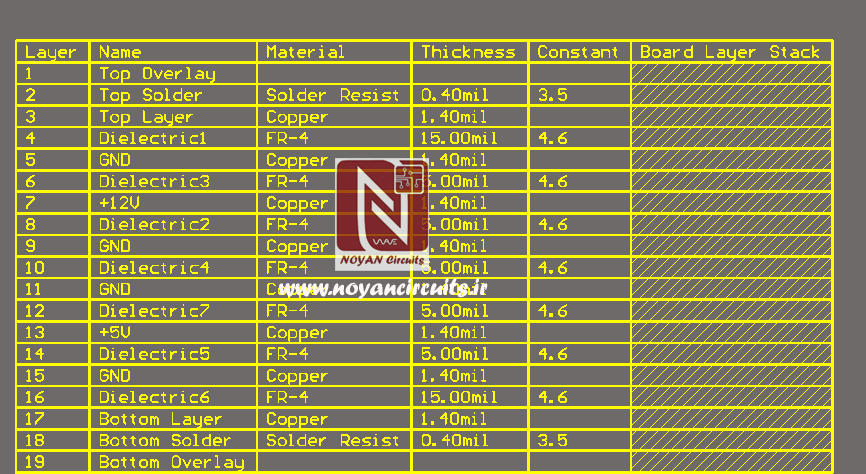
همانطور که در دو شکل بالا نشان داده شده است اطلاعات لایه ها بصورت جدول استخراج شده است و در لایه Top overlay در نرم افزار در کنار پی سی بی کشیده شده، قرار داده شده است. با استخراج خروجی گربر مطابق با مراحل بعد طبیعتاً اطلاعات این جدول نیز در اختیار سازنده قرار خواهد گرفت.
روش دوم:
روش دیگر برای ارسال اطلاعات چینش لایه ها برای سازنده به این صورت است که مطابق با شکل های زیر از منوی فایل، گزینه Fabrication Outputs قسمت Report Board Stack را انتخاب می نماییم و نرم افزار در فولدری که فایل پی سی بی وجود دارد یک فایل اکسل با نام فایل پی سی بی ایجاد می نماید که در این فایل، مطابق شکل اطلاعات چینش لایه ها وجود دارد.
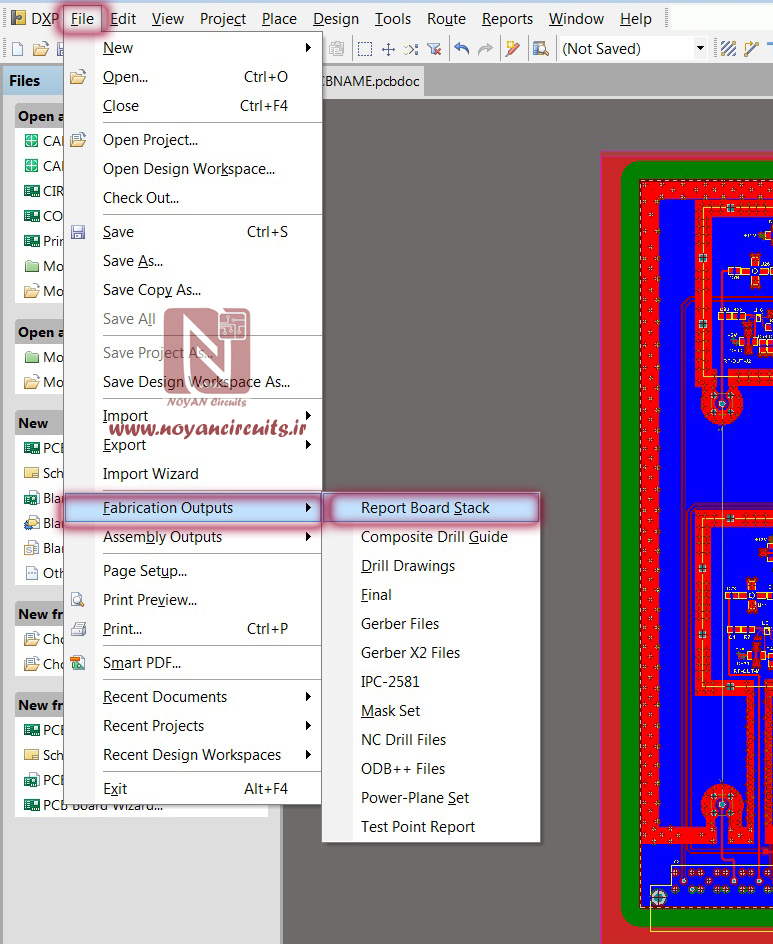
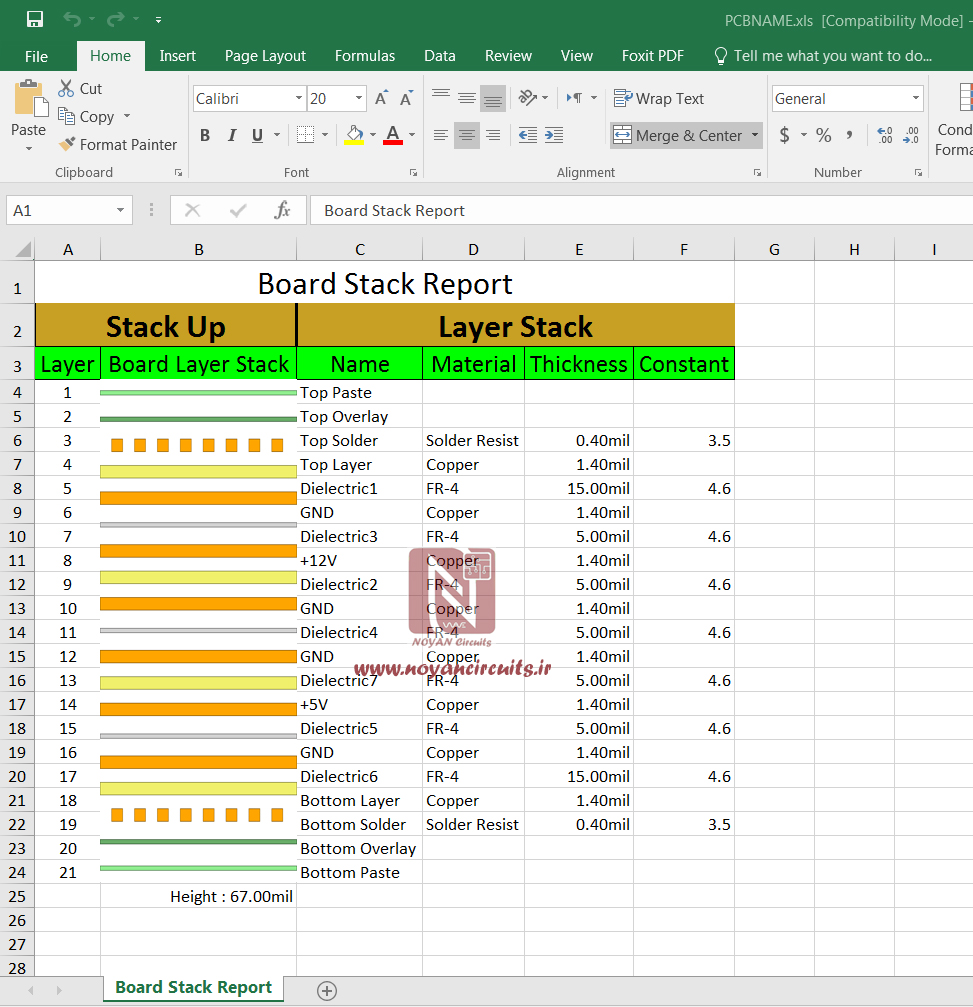
به هرکدام از دو روش بالا می توان اطلاعات چینش لایه ها را در اختیار سازنده قرار داد.
در ادامه مرحله به مرحله نحوه ایجاد خروجی گربر از فایل پی سی بی آموزش داده می شود:
الف) ابتدا فایل PCB مورد نظر را باز می کنیم
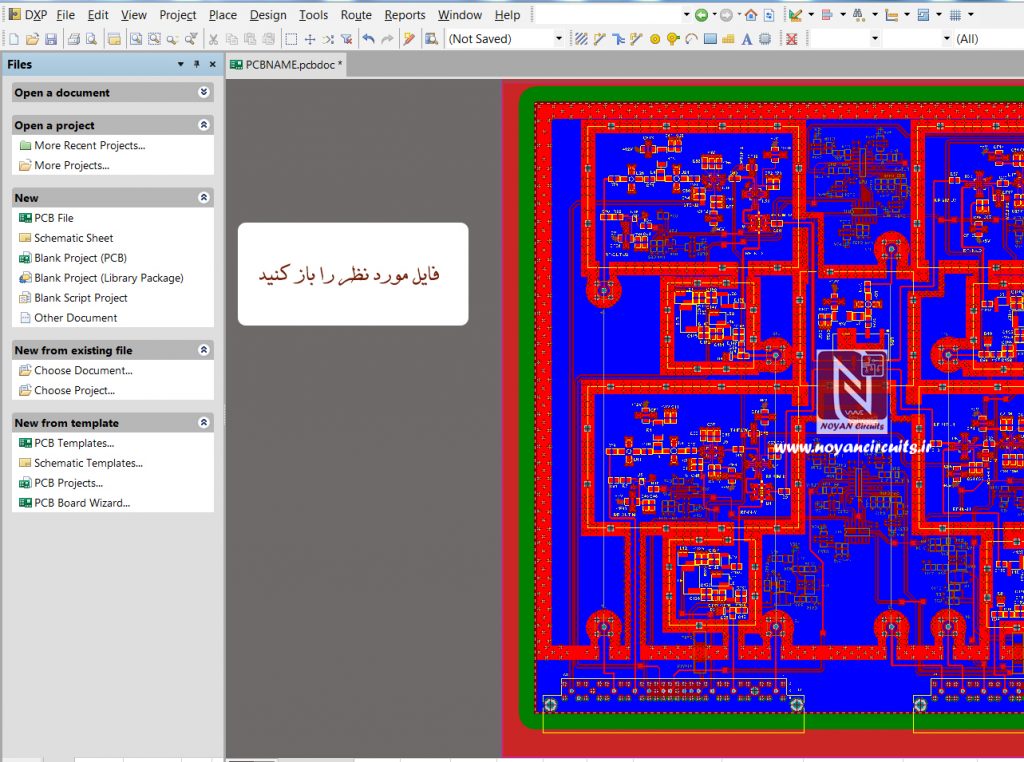
ب) از منوی File گزینه ی Fabrication Outputs و سپس Gerber Files را انتخاب می کنیم.
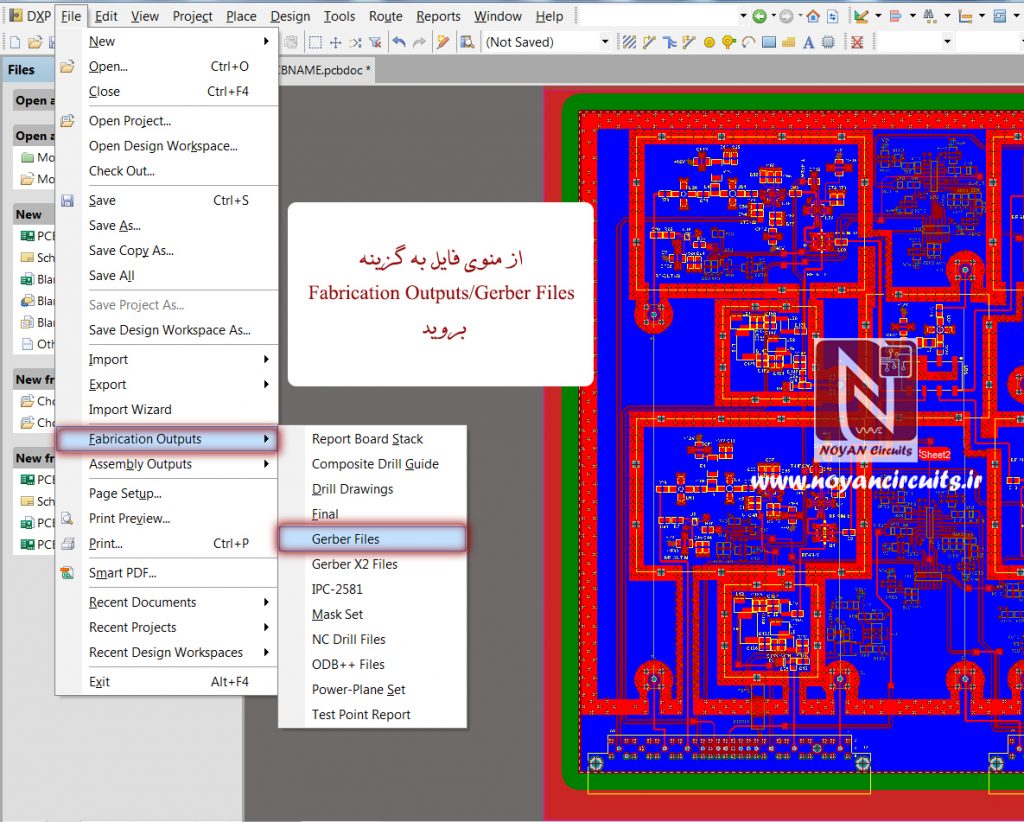
پ) طبق عکس های زیر تنظیمات را انجام می دهیم.
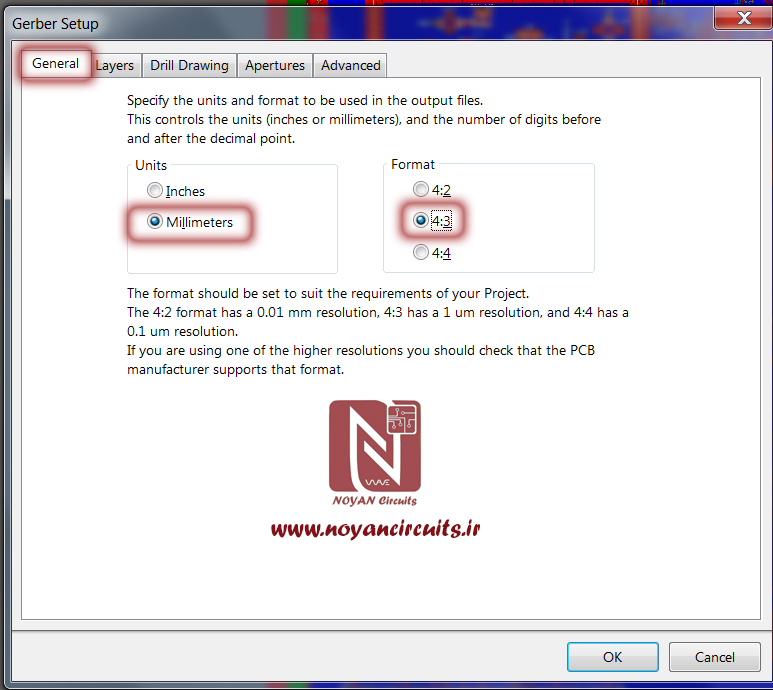
ت) در این بخش باید تمام لایه هایی که در طرح استفاده شده اند، انتخاب شوند
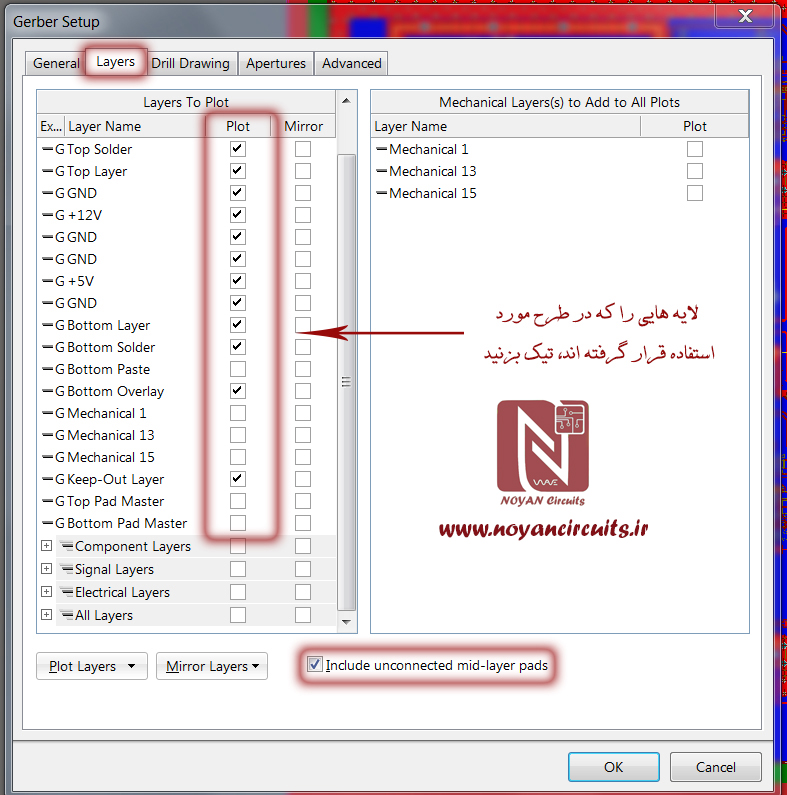
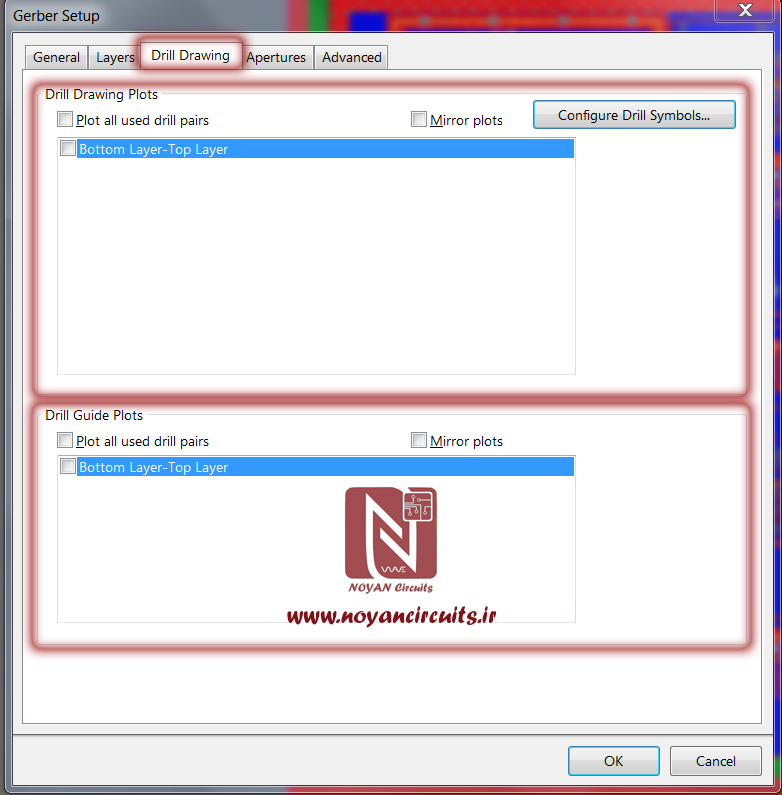
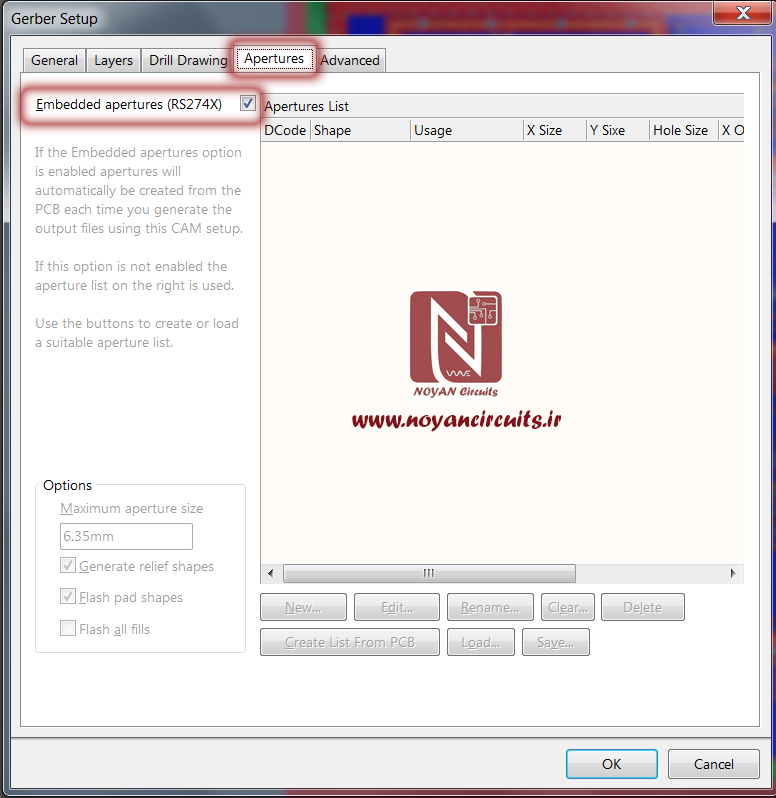
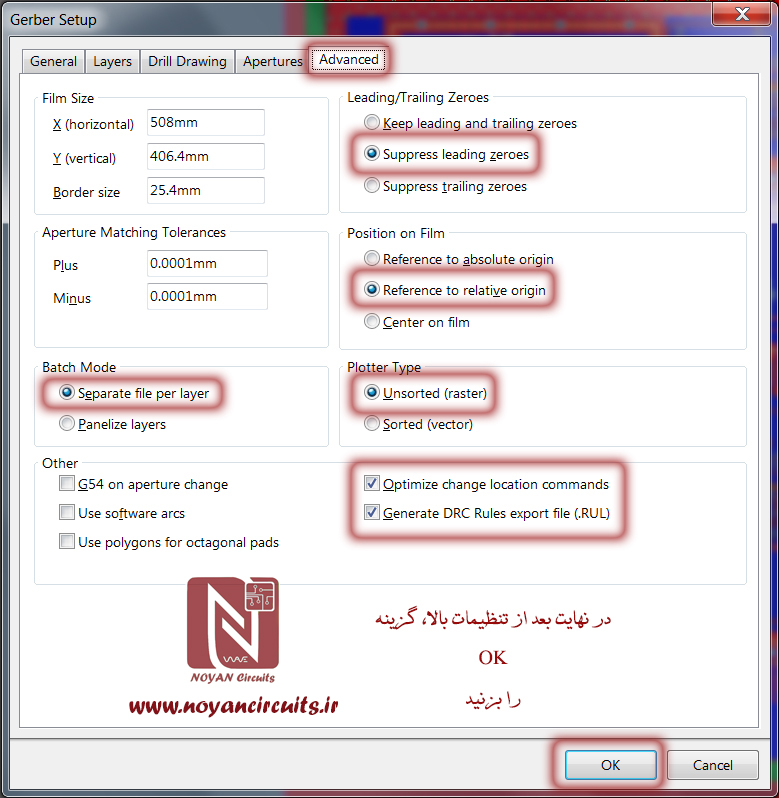
پس از انتخاب OK در عکس قبل، فایل زیر ایجاد خواهد شد
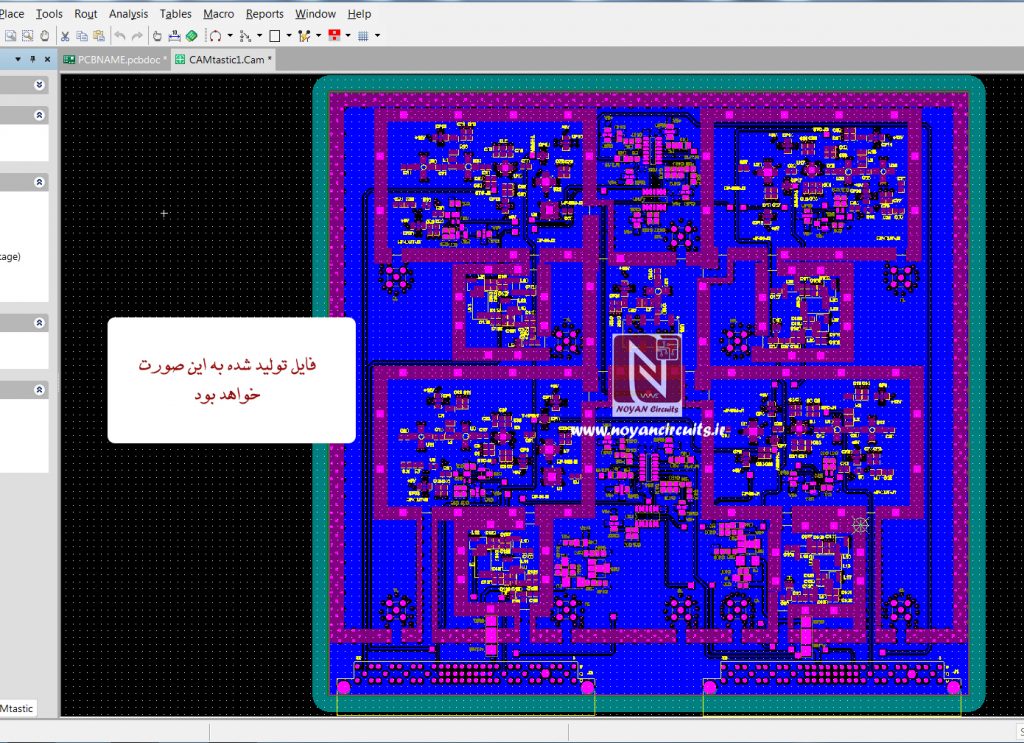
با دیدن این فایل می توان مطمئن شد که همهی لایه های مدنظر در خروجی گربر وجود دارند، اگر لایه ای وجود نداشت بدین معنی است که شما در مرحله ت (انتخاب لایه ها)، آن لایه را تیک نزده اید و می بایست مراحل را مجددا از اول تکرار کنید.
برای ساخت PCB نیازی به این فایل CAMtestic نمی باشد اما می توانید آن را ذخیره کنید.
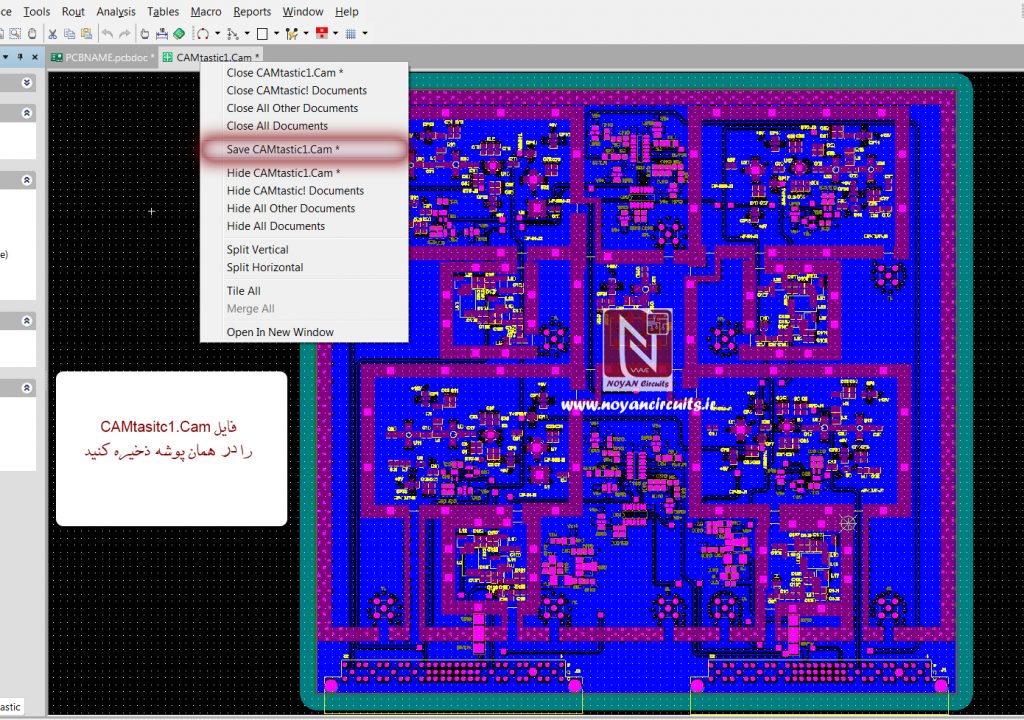
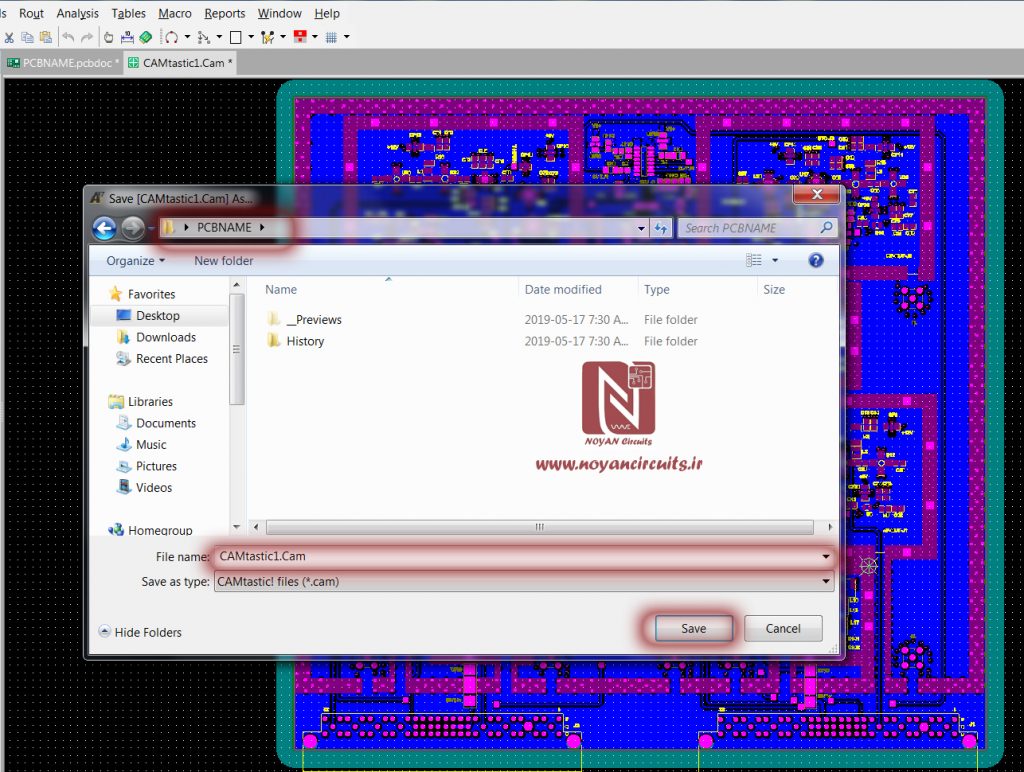
** برای انجام سوراخ کاری های برد احتیاج به فایل NC Drill است. این فایل را طبق رویه زیر ایجاد کنید. برای ایجاد این فایل مجدداً به فایل پی سی بی بر می گردیم.
از منوی File گزینه ی Fabrication Outputs و سپس گزینه ی NC Drill Files را انتخاب می کنیم.
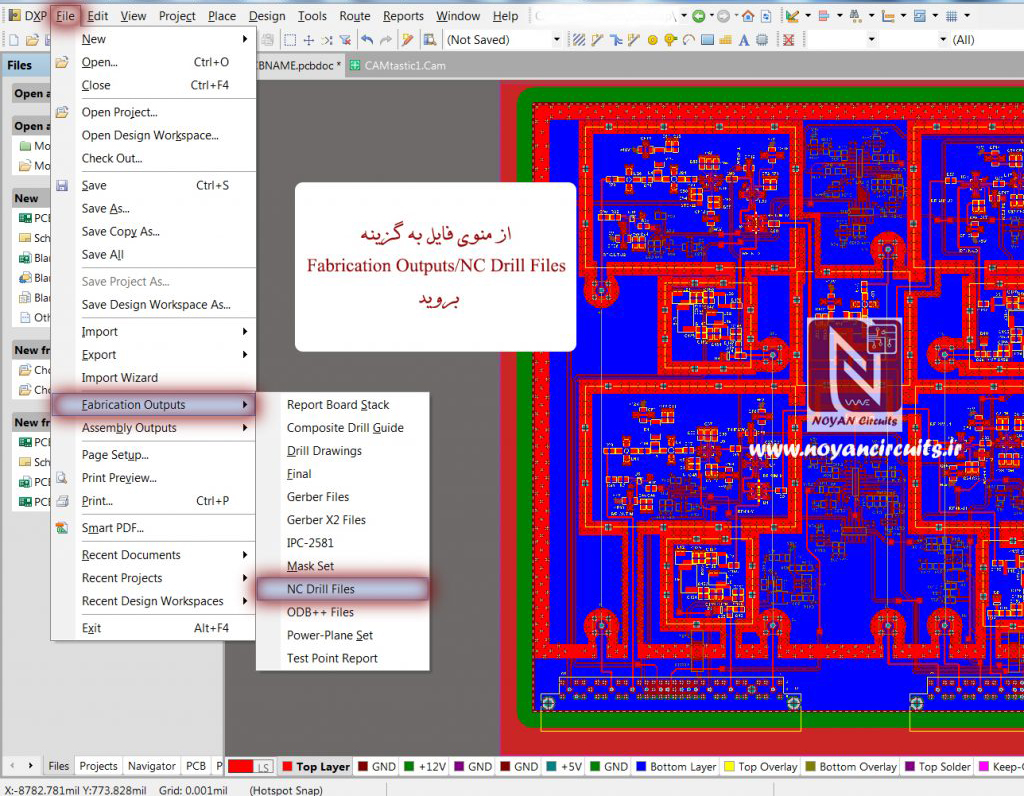
طبق تصویر تنظیمات را انجام می دهیم.
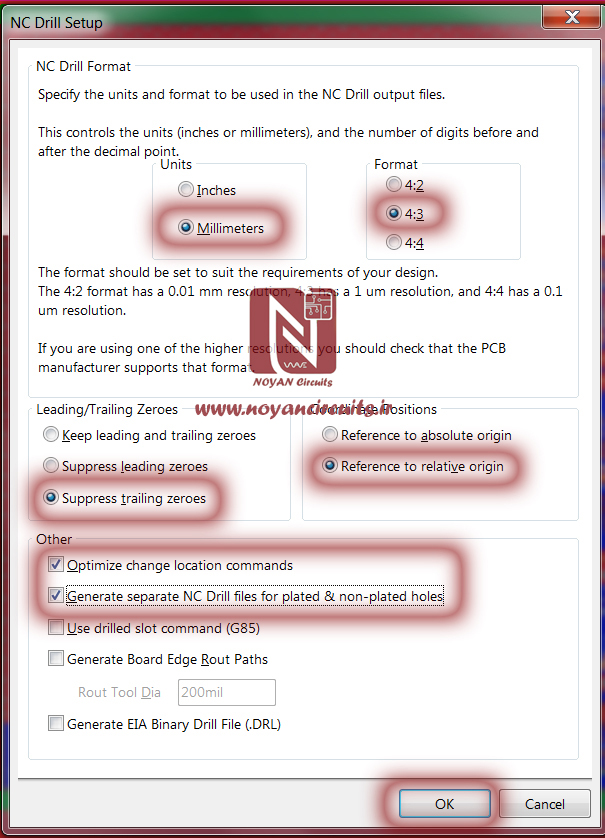
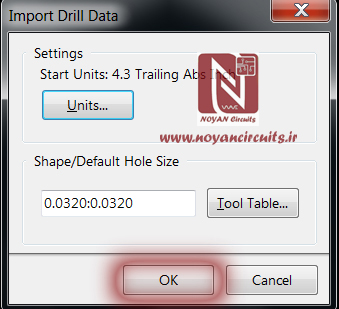
فایل تولید شده که تمام سوراخ های برد را شامل می شود به صورت زیر خواهد بود.
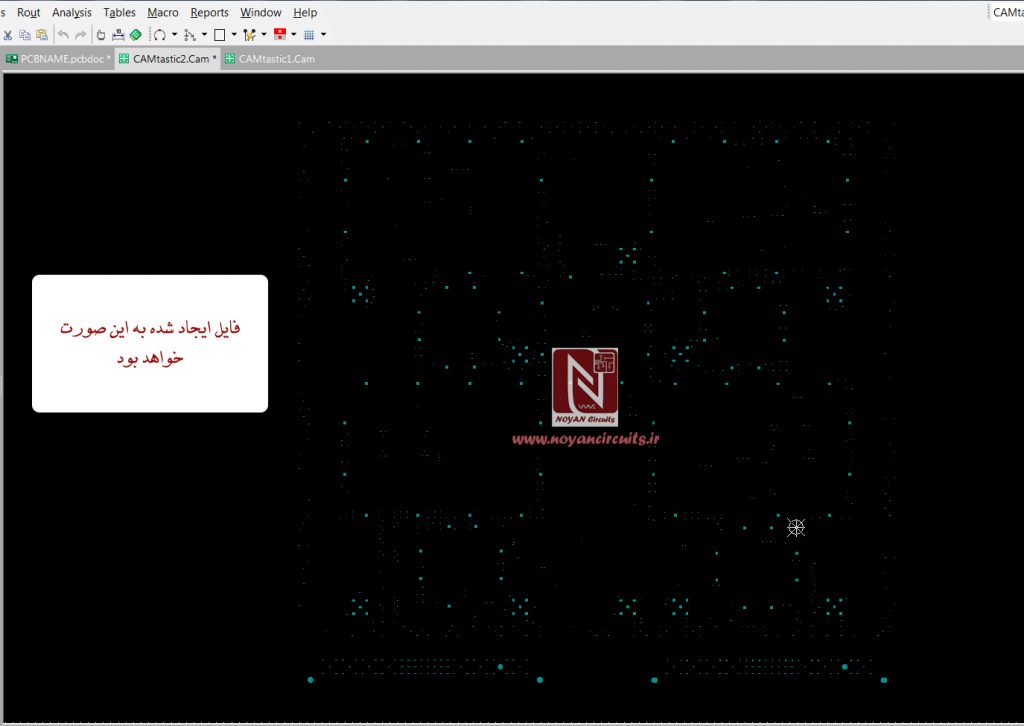
برای ساخت PCB نیازی به این فایل CAMtestic نمی باشد اما می توانید آن را ذخیره کنید.

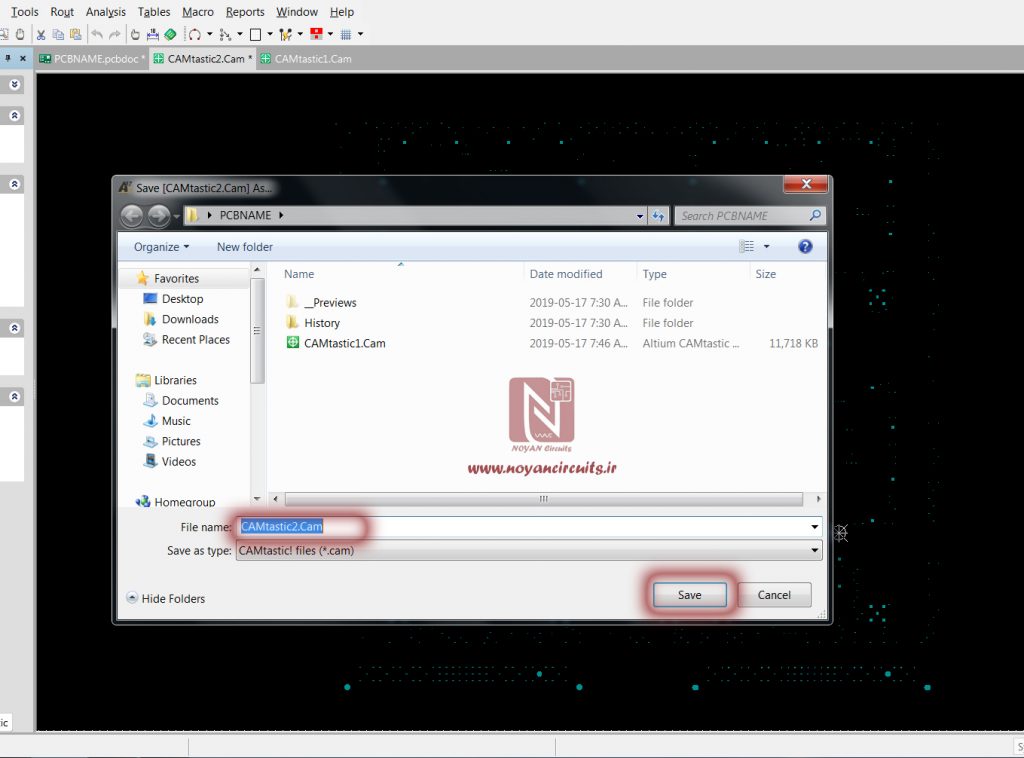
سپس به پوشه ی پروژه می رویم. این پوشه با توجه به تعداد لایه های پروژه، شامل فایل های با پسوند های زیر می باشد که هر کدام لایه ای مشخص را تعریف می کند:
بعد از وارد شدن به پوشه ی پروژه، تمام فایل های زیر مجموعه آن را انتخاب و فشرده می نماییم.
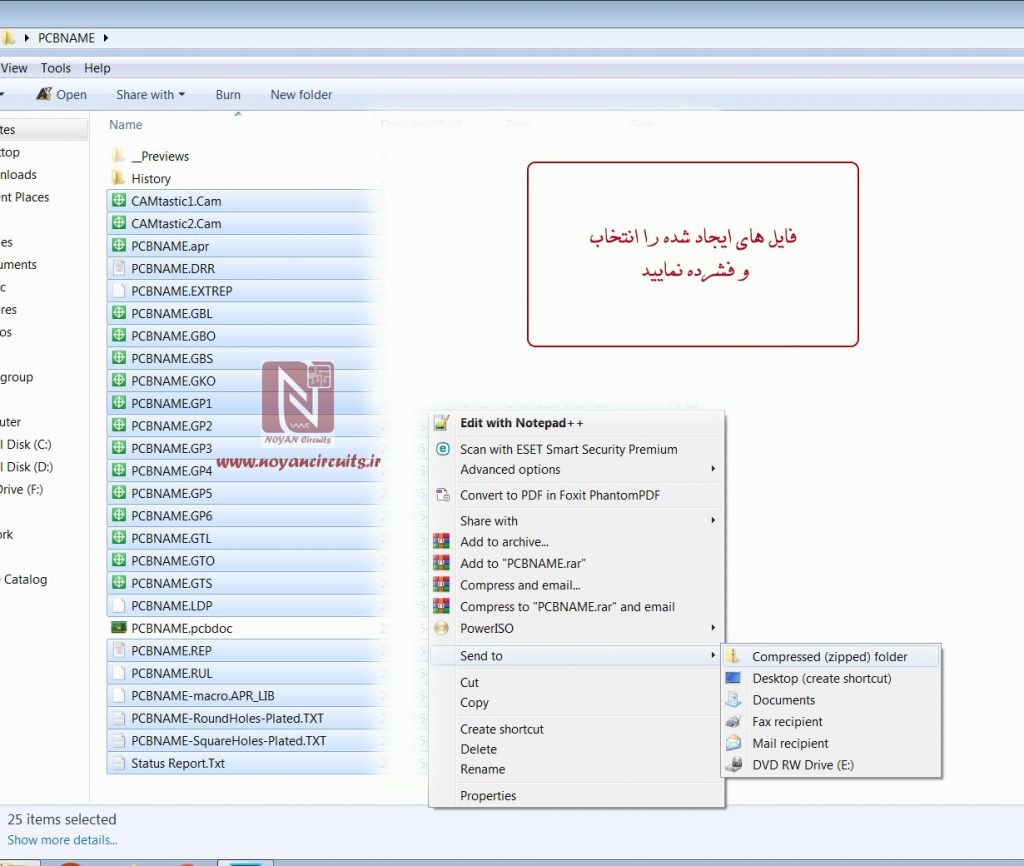
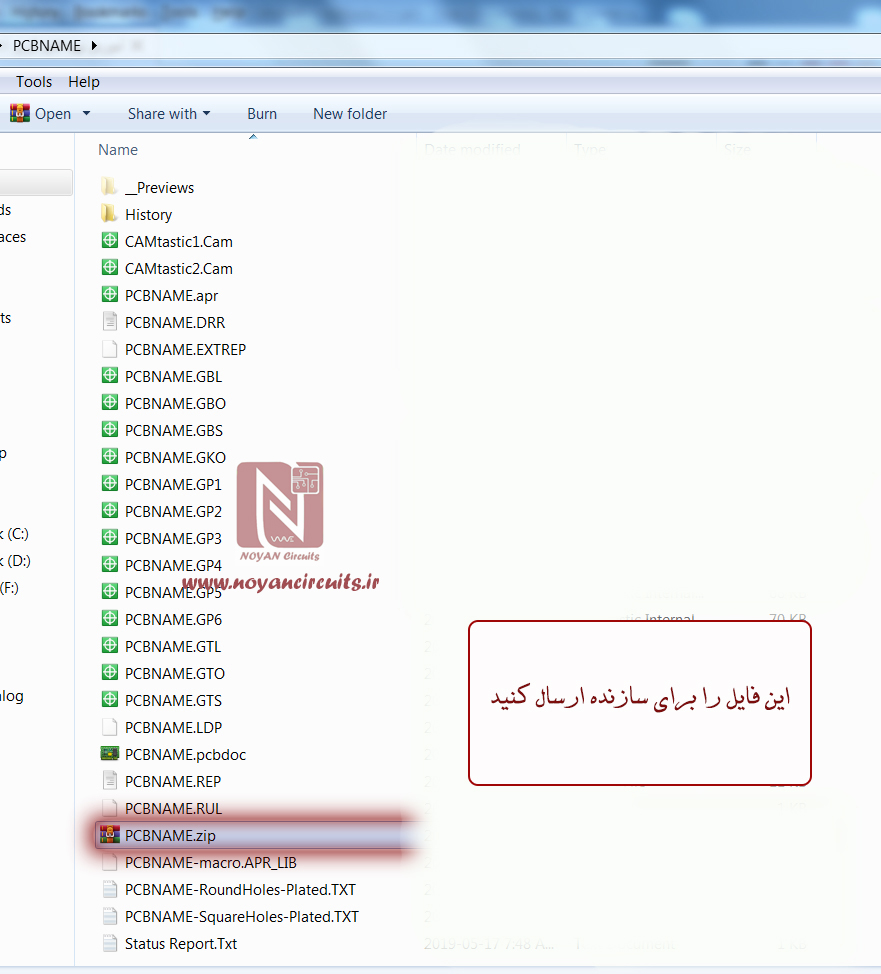
** در فشرده سازی آستفاده از نرم افزار WinZip در برابر WinRAR ، کار صحیح تری است زیرا بسیاری از نرم افزارهای نمایش دهنده فایل گربر، فایل با پسوند RAR را نمی شناسند و فقط فایل فشرده با پسوند Zip را باز می کنند، لذا بهتر است فایل ها را به صورت Zip فشرده نماییم**